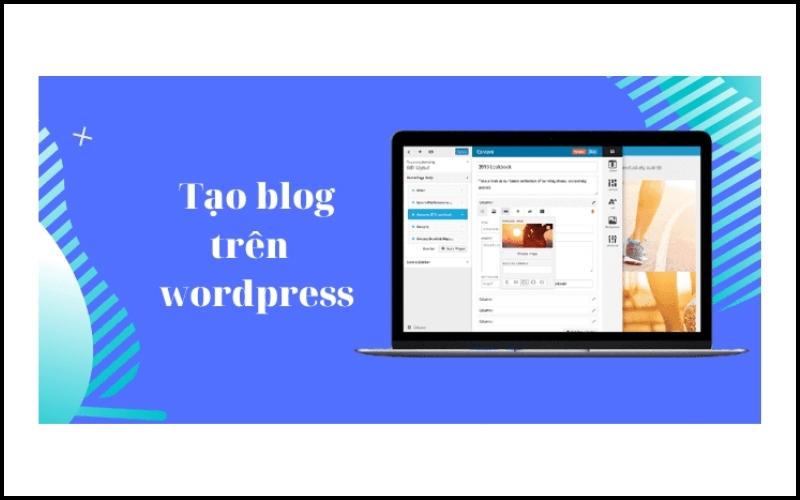Nếu bạn mới làm quen với thế giới blog và website, chắc hẳn bạn đã từng nghe nói đến WordPress. Bạn thắc mắc WordPress là gì? Tại sao nên sử dụng WordPress để viết blog? Bạn có thể tìm hiểu về WordPress và những ưu điểm của CMS này ở đây.
Bài viết này mình sẽ chia sẻ lý do tại sao bạn nên sử dụng WordPress. Nó cũng sẽ hướng dẫn chi tiết các bước để tạo blog cá nhân bằng WordPress.
Tại sao chọn WordPress để xây dựng blog cá nhân
Có rất nhiều nền tảng miễn phí để bạn bắt đầu blog như WordPress.com, Wix.com, Blogger.com, Tumblr.com, Medium.com,…Tạo blog cá nhân trên những nền tảng này không hề khó. Bạn chỉ cần truy cập vào trang chủ, đăng ký tài khoản và cài đặt một số tính năng đơn giản là đã có một chiếc blog nhỏ xinh cho mình rồi.
Tuy nhiên, để tạo blog cá nhân chuyên nghiệp, tích hợp nhiều tính năng như ý muốn, WordPress là một nền tảng phù hợp.
Giao diện đa dạng và thân thiện với người dùng
Điểm nổi bật của blog xây dựng trên nền tảng WordPress là quyền tự chủ về website. Bạn có tên miền riêng. Hơn nữa, bạn có thể dễ dàng tùy biến giao diện, tính năng bằng việc cài đặt theme và plugin. Với kho theme và plugin đồ sộ có sẵn của WordPress, bạn có thể tùy biến không giới hạn theo ý thích.
WordPress cung cấp một kho giao diện (theme) phong phú. Nó cho phép người dùng chọn lựa phong cách phù hợp với sở thích. Các giao diện này thường rất dễ sử dụng. Không yêu cầu kiến thức lập trình sâu rộng. Hơn nữa, chúng có khả năng tùy chỉnh cao.
Với WordPress, bạn có thể dễ dàng viết và xuất bản bài viết. Bạn cũng có thể quản lý danh mục. Thêm hình ảnh và video. Giao diện quản trị thân thiện giúp bạn tập trung vào viết và chia sẻ nội dung.
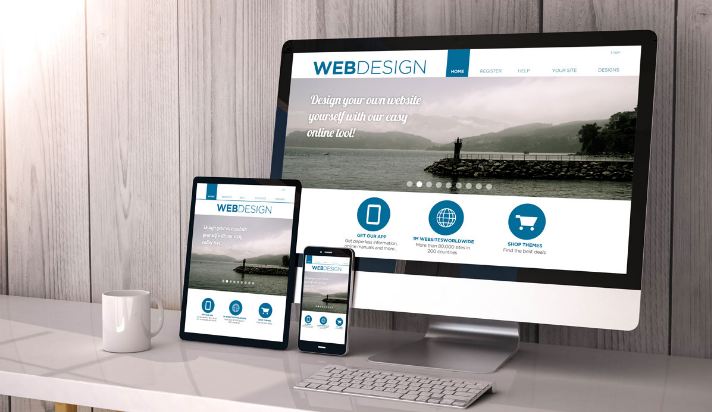
Tối ưu hóa SEO
WordPress là một lựa chọn lý tưởng. Nó giúp tạo blog cá nhân nhờ khả năng tối ưu hóa SEO. Nó cũng có tính linh hoạt của giao diện và tính chất mã nguồn mở.
Khả năng tối ưu hóa SEO chính là một trong những điểm mạnh lớn nhất của WordPress. Nền tảng này cung cấp nhiều công cụ và plugin tối ưu hóa SEO miễn phí. Giúp người dùng dễ dàng quản lý các yếu tố SEO quan trọng như tiêu đề, mô tả, và các thẻ H1, H2.
Giao diện mã nguồn sạch sẽ của WordPress cũng giúp các công cụ tìm kiếm dễ dàng lập chỉ mục. Nó giúp hiểu nội dung trên website. Từ đó, nó cải thiện thứ hạng tìm kiếm.

Chi phí thấp, hỗ trợ đa ngôn ngữ
So với việc xây dựng một website từ đầu bằng mã code thuần, việc sử dụng WordPress giúp tiết kiệm chi phí. Người dùng có thể dễ dàng thiết lập và vận hành blog.
Ngoài ra, WordPress hỗ trợ hơn 52 ngôn ngữ khác nhau. Nó cho phép người dùng từ nhiều quốc gia có thể dễ dàng sử dụng và quản lý nội dung của mình. Điều này thực sự hữu ích cho các blogger muốn tiếp cận độc giả toàn cầu.
Với tất cả những ưu điểm trên, WordPress không chỉ là một nền tảng mạnh mẽ. Nó còn là một công cụ tối ưu cho SEO. Giúp người dùng nâng cao khả năng tiếp cận nội dung của mình đến với nhiều độc giả hơn.

Chuẩn bị trước khi xây dựng blog cá nhân bằng WordPress
Trước khi bắt tay vào việc tạo blog cá nhân bằng WordPress, bạn cần chuẩn bị hai thứ cơ bản. Đó là tên miền và hosting.
1. Mua Tên Miền và Hosting
-
Mua hosting: Tại Việt Nam, có rất nhiều nhà cung cấp hosting. Bạn cần tìm hiểu kỹ và lựa chọn một đơn vị uy tín.
-
WordPressvietnam cung cấp Hosting chất lượng cao với chi phí hợp lý. Tùy theo nhu cầu học tập hay các doanh nghiệp, chúng tôi sẽ tư vấn cho bạn Gói Hosting phù hợp nhất.
-
Hosting tương thích đa dạng mã nguồn PHP như WordPress, Joomla, Drupal…. Nó đảm bảo website hoạt động ổn định và bảo mật. Hơn nữa, nó có tốc độ vượt trội.
-
-
Chọn tên miền cho blog: Cách chọn Tên miền có thể hiện thương hiệu cá nhân. Hoặc nó có thể thể hiện mục đích, ý nghĩa blog. Quá trình này có thể mất nhiều thời gian. Nhưng hãy chọn cho mình 1 cái tên ấn tượng.

Cài đặt WordPress
Sau khi đã thực hiện xong bước mua tên miền và hosting, bạn hãy truy cập vào trang khách hàng của dịch vụ hosting, tìm đến bảng điều khiển Cpanel và chọn cài đặt WordPress. Quá trình này rất dễ dàng và được thực hiện nhanh chóng.
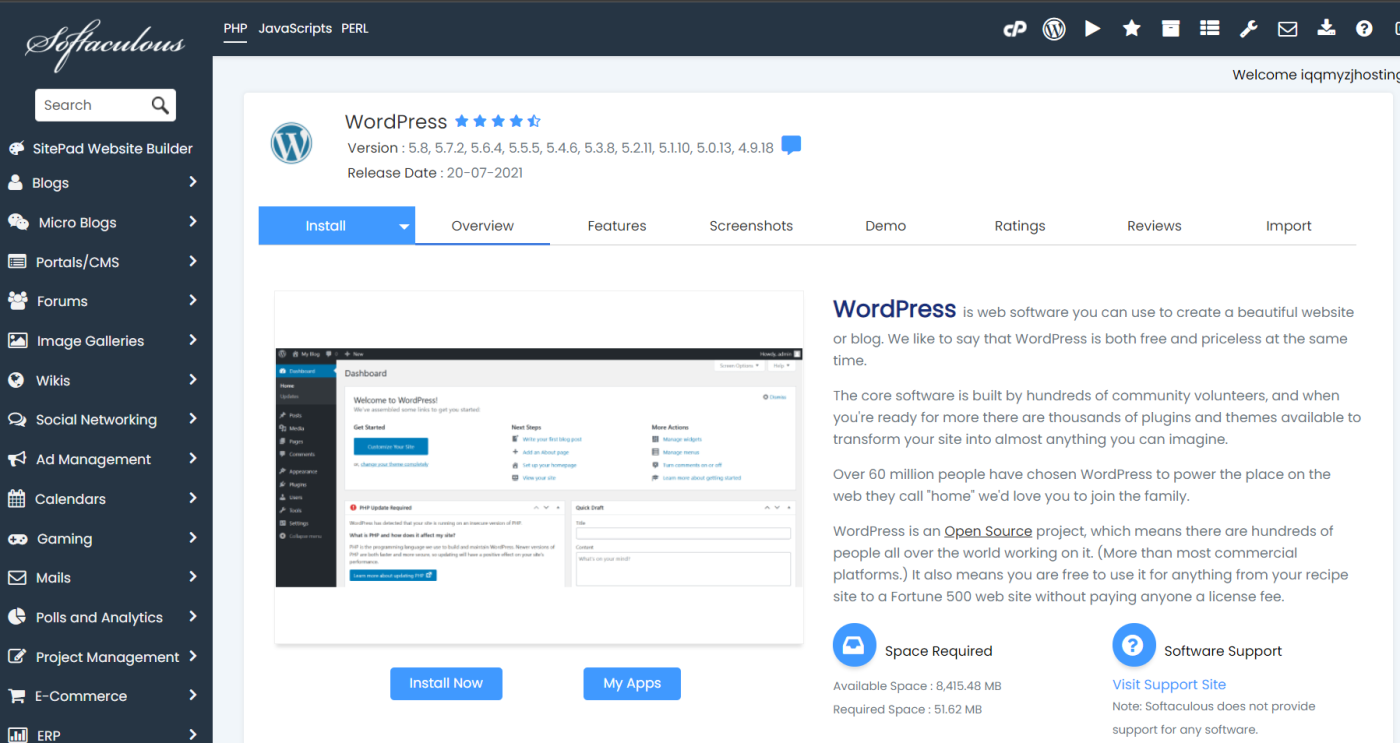
Hướng dẫn Thiết kế Web WordPress: Chọn theme và tùy chỉnh giao diện
Sau khi đã cài đặt xong WordPress là lúc bạn đối mặt với vấn đề thách thức nhất nhưng cũng không kém phần thú vị. Đó là tùy biến giao diện cho blog sao cho phù hợp với sở thích cá nhân của mình và mang nét đặc trưng riêng biệt nhất cho Blog của bạn.
1. Chọn Theme và Tùy Chỉnh Giao Diện
-
Cài đặt theme (giao diện): Theme là yếu tố quyết định giao diện và cấu trúc cho website của bạn. WordPress đã biến việc sử dụng theme trở nên đơn giản hơn bao giờ hết. Với hàng nghìn theme đa dạng, bạn có thể tùy chỉnh giao diện một cách nhanh chóng.
-
Cách cài đặt theme:
-
Đăng nhập vào bảng điều khiển (Dashboard) của WordPress.
-
Chọn Appearance > Themes. Sau đó, chọn Add New.
-
Bạn có thể tìm kiếm theme mình thích. Nhấp chuột vào Install, sau đó Activate. Hoặc upload file theme từ máy tính và làm tương tự.
-
Nếu muốn tùy chỉnh, nhấp chuột vào Appearance > Customize.
-
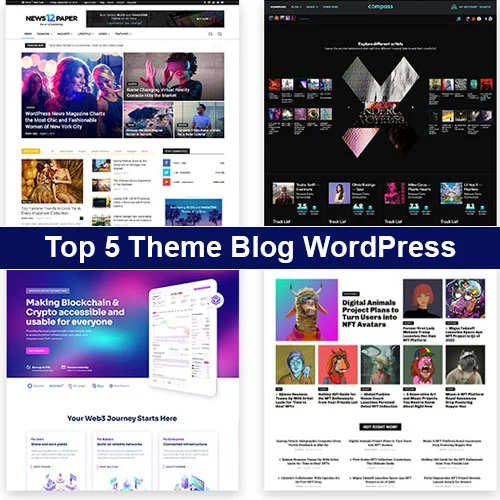
Cách cài đặt theme:
Để cài theme mới cho WordPress, bạn Đăng nhập vào bảng điều khiển (Dashboard) của WordPress.
Ở phía bên tay trái, bạn chọn Themes (Giao diện) → Add new (Thêm mới). Sau đó, bạn sẽ được chuyển đến màn hình có chứa rất nhiều giao diện miễn phí của WordPress
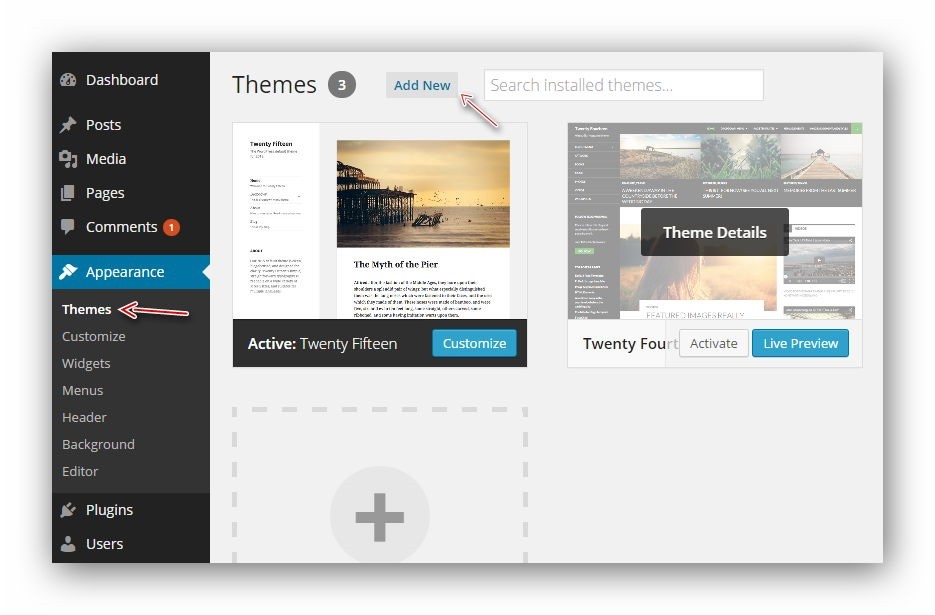
Lúc này bạn sẽ thấy danh sách các theme có trong thư viện WordPress.Org.
Bạn có thể sử dụng các bộ lọc để tìm ra một theme phù hợp với sở thích/nhu cầu của mình.
Tại đây, bạn có thể lựa chọn giao diện mình thích và nhấp chuột vào Install (Cài đặt) → Activate (Kích hoạt). Hoặc upload file theme (đuôi .zip) từ máy tình và làm tương tự.
Sau khi tìm ra một theme ưng ý, hãy ấn vào theme đó để xem thông tin và xem trước theme. Hãy lưu ý rằng, tính năng xem trước này chỉ có ý nghĩa tượng trưng chứ đôi lúc nó sẽ không hiển thị chính xác và đầy đủ các tính năng có trong theme đó.
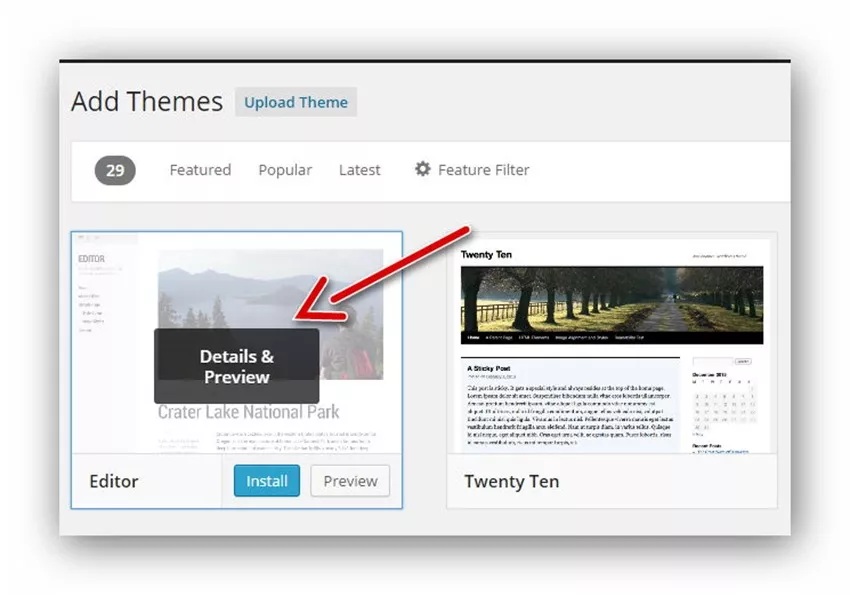
Nếu bạn thấy Theme đó phù hợp thì ấn nút Install để cài đặt.
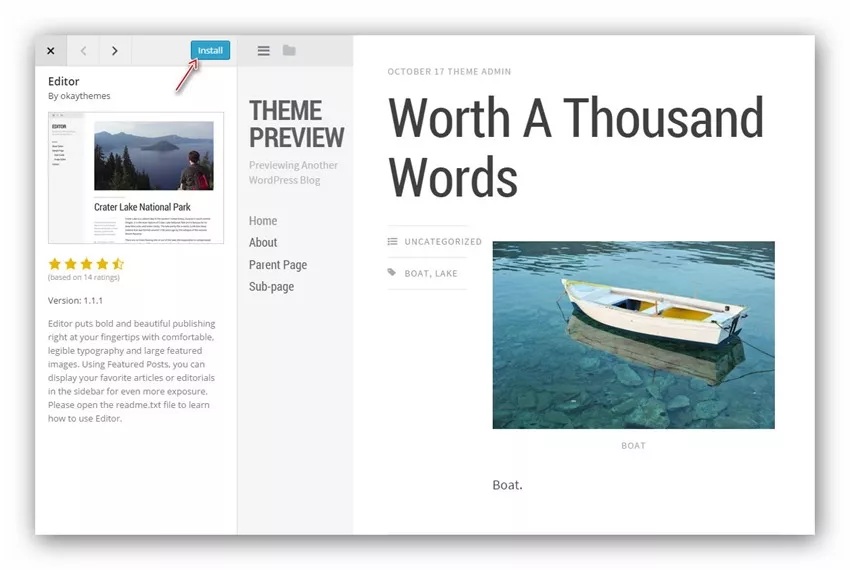
Sau đó ấn vào nút Activate lên để kích hoạt chứ cài xong nó chỉ nằm trên thư mục /wp-content/themes mà thôi chứ chưa được kích hoạt.
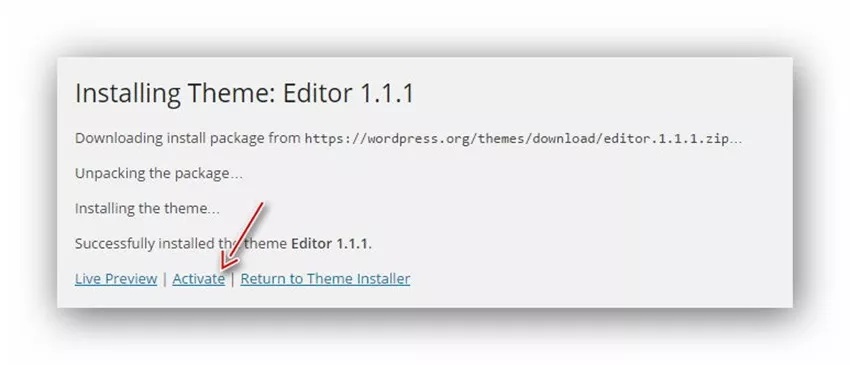
Nếu muốn tùy chỉnh theme hãy nhấp nhấp chuột vào Appearance > Customize và tiến hành chỉnh sửa giao diện WordPress.
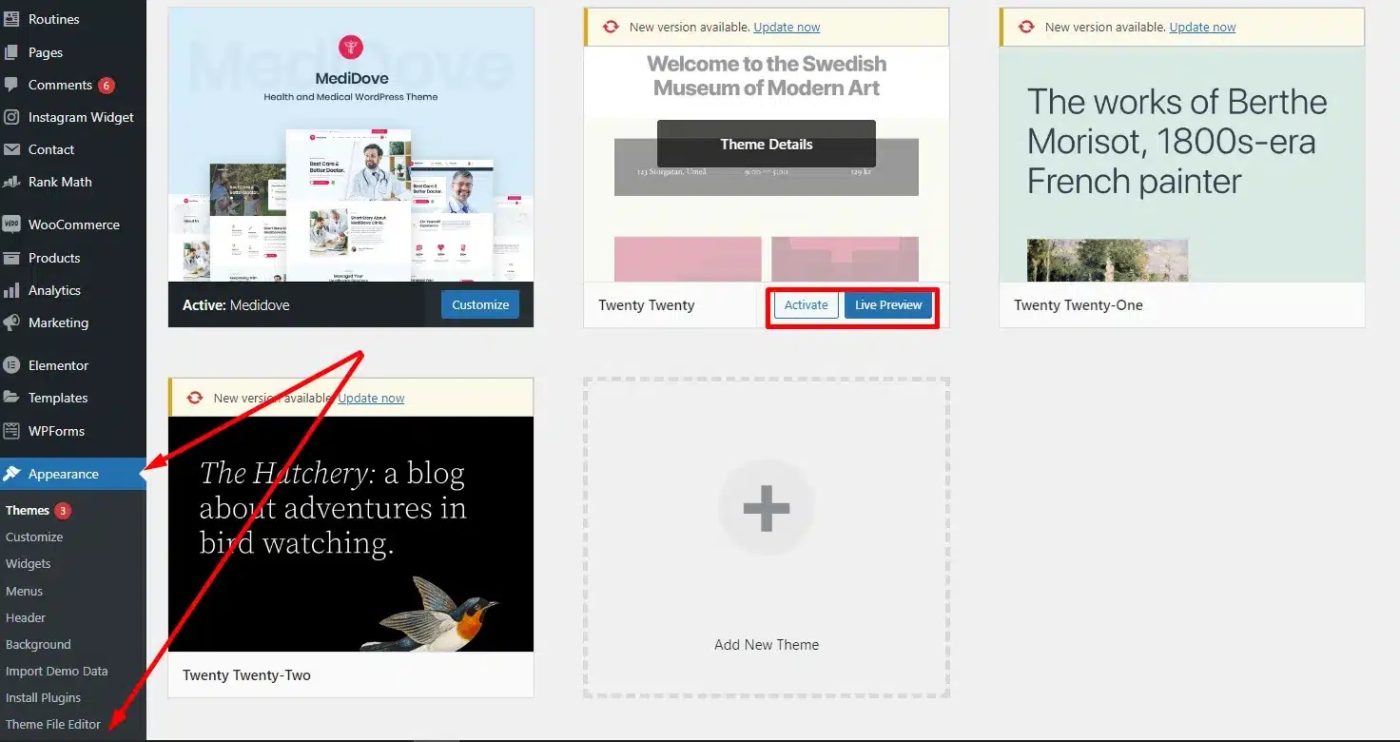
Tạo bài đăng đầu tiên trên blog của riêng bạn
Tạo Bài Đăng Đầu Tiên Trên Blog
-
Sau khi cài đặt xong, bạn đã có thể tạo bài đăng đầu tiên trên blog của mình.
-
Để tạo bài đăng mới, nhấp chuột vào menu Posts > Add New.
-
Lúc này, trên màn hình sẽ hiển thị khu vực dành cho biên tập viên. Bạn đã có thể tạo bài blog đầu tiên tại đây.
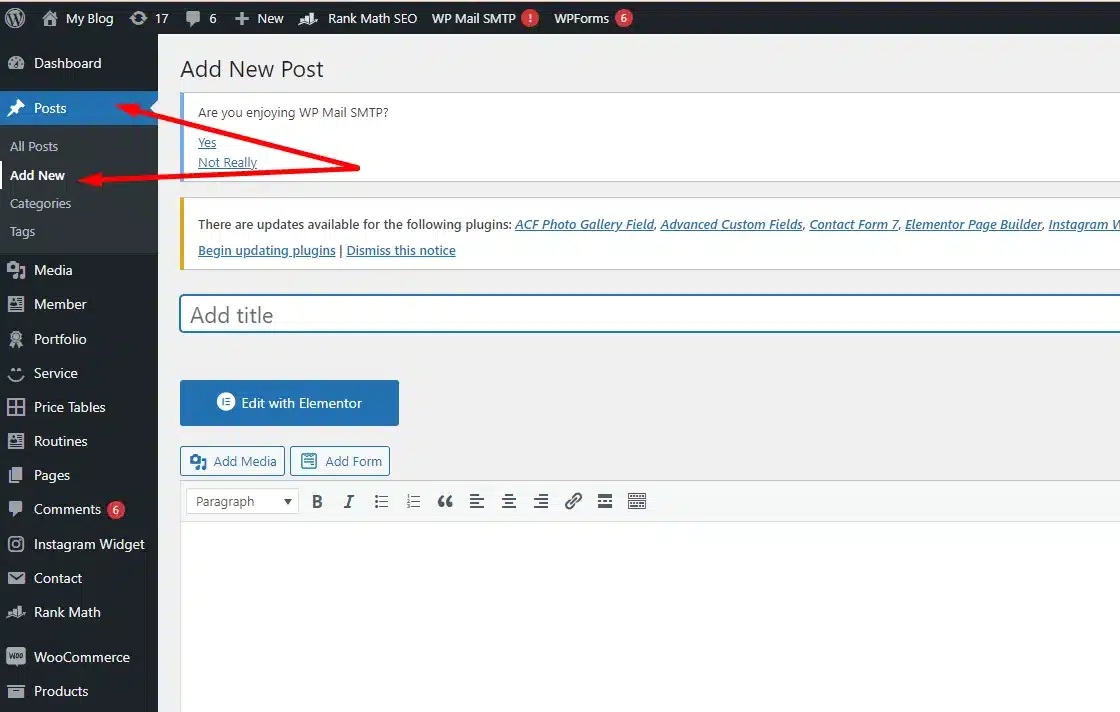
Sau khi thực hiện cách tạo WordPress thành công thì tiếp theo bạn cần phải thiết lập cấu hình cho blog của mình. Để cấu hình cho blog bạn có thể thực hiện các bước sau:
Đặt tên cho Blog (Name Your Site)
Tên blog sẽ giúp người xem biết được chủ đề mà trang web của bạn đang hướng tới. Để đặt tên cho blog hãy nhấn vào Settings > General, tại đây có 2 phần bạn cần điền đó là:
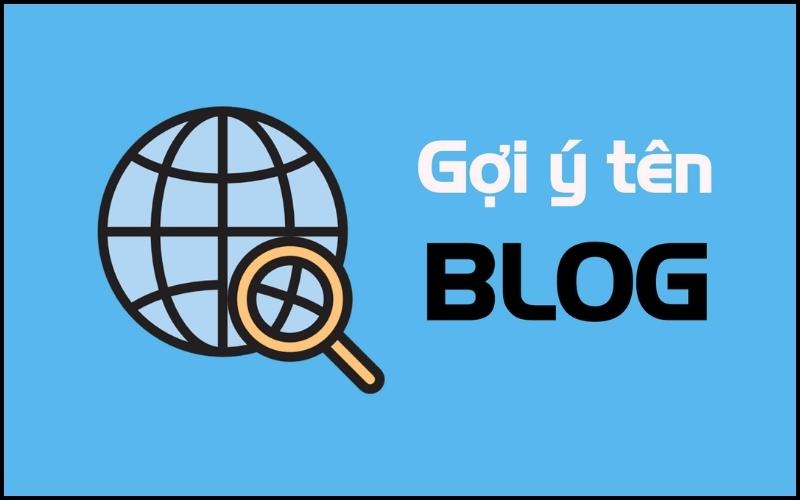
Thiết lập ngôn ngữ và múi giờ
Bạn có thể chuyển ngôn ngữ từ English sang tiếng Việt để dễ dàng hơn trong quá trình sử dụng. Đồng thời, bạn hãy điều chỉnh múi giờ sang giờ Việt Nam để trang blog hoạt động tốt hơn.
Để thay đổi ngôn ngữ bạn vào Setting > General. Tại đây bạn có thể thay đổi tùy chọn Site Language thành ngôn ngữ mà bạn muốn. Sau hoàn tất việc cài đặt hãy bấm Save changes (Lưu thay đổi) để lưu lại cài đặt của bạn.
Cũng tương tự, để thay đổi múi giờ bạn vào Setting > General và kéo xuống dưới mục Timezone, Date Format, Time Format. Tại đây, bạn có thể tùy chỉnh sang múi giờ mình muốn và bấm Save Changes.
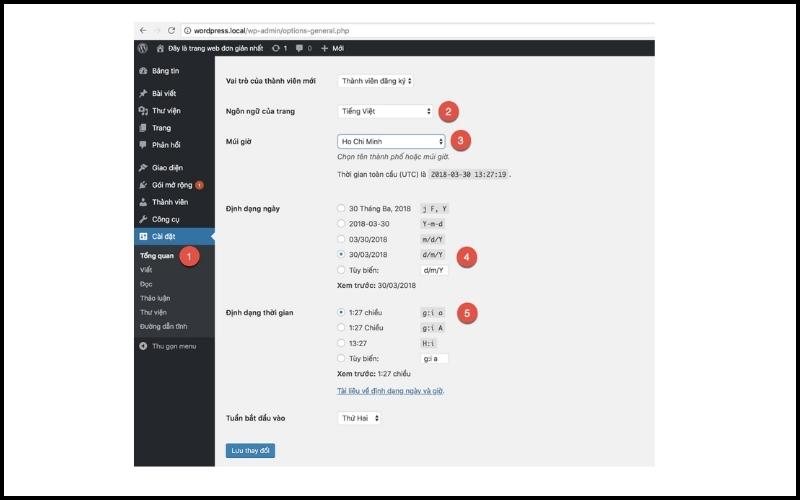
Xác thực email cá nhân
Sau khi hoàn thành bước thiết lập, người dùng cần xác thực Email Address để kích hoạt tài khoản WordPress đã tạo.
Để xác thực email bạn hãy tiến hành đăng nhập vào email mà mình sử dụng để đăng ký tài khoản và tìm mail gửi đến từ WordPress.
Sau đó nhấn nút Click here to Confirm Now. Sau đó màn hình sẽ tự động chuyển tới giao diện của Blog, vậy là bạn đã xác thực email thành công rồi.
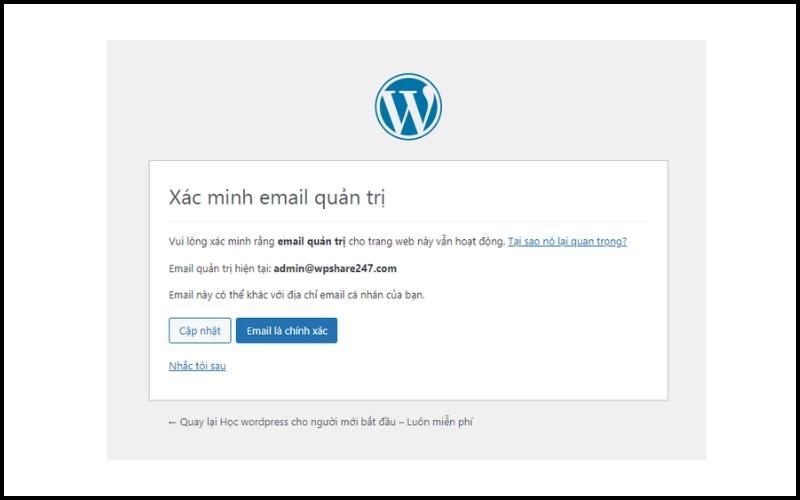
Tạo các trang chính
Trước khi xuất bản blog cá nhân, bạn cần tạo một số trang cần thiết cho blog như trang giới thiệu (About me – giới thiệu về bạn, blog của bạn và những giá trị bạn có thể mang đến cho độc giả) và trang liên hệ (Contact – giúp độc giả có thể liên hệ với bạn dễ dàng, có thể liên kết đến các tài khoản mạng xã hội phù hợp).
Cách tạo trang khá đơn giản. Từ bảng điều khiển WordPress, bạn chọn Page → Add New và bắt đầu soạn thảo nội dung, tương tự như trên Word.
Sau đó, bạn nhấn nút “Publish” ở phía trên cùng bên tay phải.
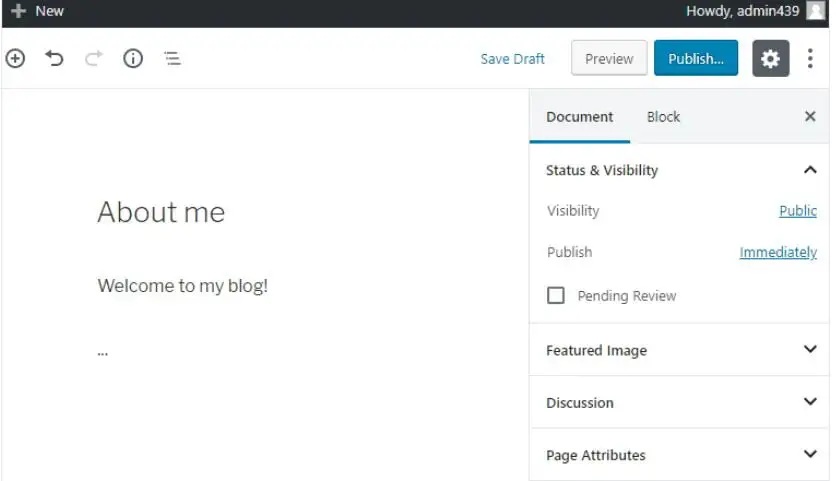
Tạo menu
Tiếp theo một cài đặt cơ bản khác mà người đọc có thể thiết lập sau khi tạo website wordpress miễn phí chính là tạo một menu cho blog của mình.
Thanh menu giúp điều hướng người dùng, để họ có thể dễ dàng khám phá website của bạn. Hãy đặt những mục quan trọng nhất và cần thiết nhất trên menu của mình.
Để tạo menu, bạn lại truy cập từ bảng điều khiển WordPress, chọn Appearance → Menus. Sau đó, bạn đặt tên cho Menu → chọn “Create menu”.
Bây giờ, bạn có thể lựa chọn các thành phần mong muốn từ cột bên trái như Post, Page, Custom Links để thêm vào Menu của mình.
Tiếp theo, bạn sắp xếp các thành phần của menu vào vị trí bạn muốn chỉ với thao tác kéo thả đơn giản. Cuối cùng, chọn “Save Menu”.
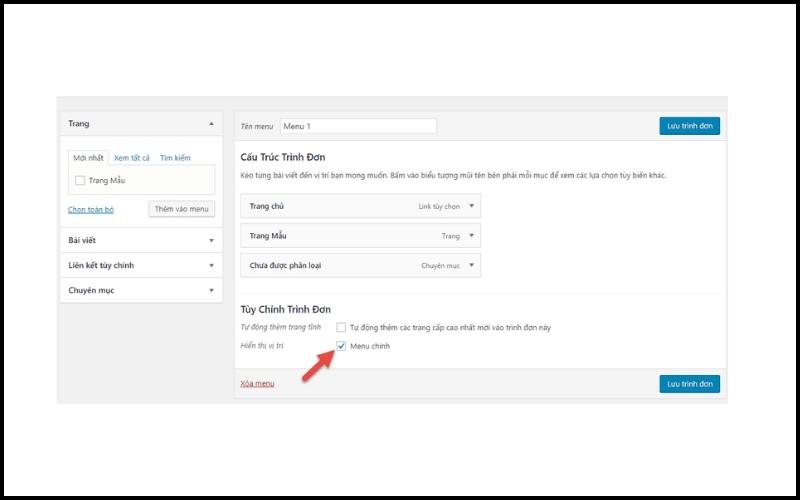
Hy vọng với hướng dẫn chi tiết trên, bạn đã nắm rõ cách tạo blog WordPress một cách đơn giản và dễ dàng. Đừng quên thường xuyên cập nhật nội dung và tối ưu blog để đạt hiệu quả tốt nhất.
Bên cạnh cách tạo WordPress, nếu bạn muốn tìm hiểu thêm về cách sử dụng WordPress, đừng bỏ lỡ các bài viết hữu ích khác được chia sẻ bên dưới.
Liên hệ ngay để nhận báo giá chi tiết và tư vấn miễn phí!
SĐT: 0356.210.886– 0867.655.449 (24/7)
Email: wordpressvietnam.vn@gmail.com
Website: wordpressvietnam.vn